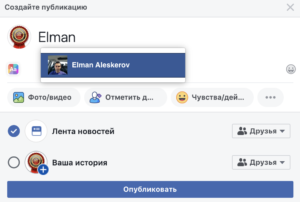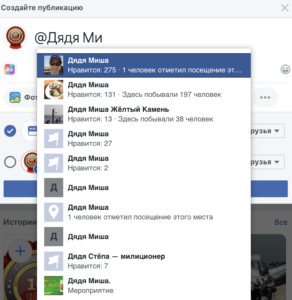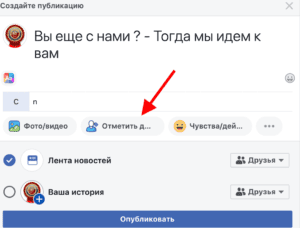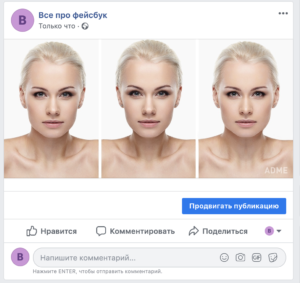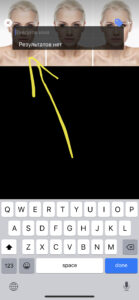Якщо ви хочете когось згадати у своїй публікації або звернутися з питанням на фейсбуці, це можна зробити за допомогою міток. Розберемо всі випадки, коли ними можна скористатися, для чого вони потрібні, як правильно зазначити людини в фейсбуці, щоб мітка спрацювала. ………….


3 способи
Є три способи, що відповідають на питання, як відзначити людини в публікації фейсбук:
- В тексті просто напишіть ім’я та прізвище людини (так, як він зареєстрований у мережі), з’явиться спливаюче вікно з відповідними варіантами людей і спільнот, виберіть потрібний.

- Якщо перший спосіб не спрацював, введіть символ”@”, а потім без пробілу почніть писати ім’я.

- Закінчивши писати текст, натисніть «Відзначити друзів», після чого з’явиться рядок «З ким ви?». По перших буквах імен система знайде ваших друзів і запропонує на вибір.

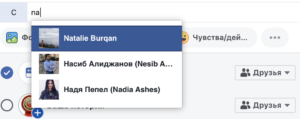
Зверніть увагу, що третій варіант вирішує лише одне питання – як відзначити саме друзів у фейсбуці.
А для перших двох способів потрібно знати правильний нік, так як відзначити в фейсбук людини, який не є другом, в тексті публікації можна тільки по коректному імені профілю.
Як виглядає мітка ?
Мітка в публікації виглядає як гіперпосилання, по ній можна швидко перейти в зазначений аккаунт. 
Порада: Після того, позначка у вигляді посилання на профіль буде створена (але до збереження публікації), її можна відредагувати: наприклад, стерти прізвище і залишити тільки ім’я.
Всі три варіанти однаково добре працюють, якщо потрібно відзначити користувача у веб-версії facebook, так і в мобільному додатку.
Рамки на Фото
Дуже зручна функція – можливість ставити посилання на своїх друзів прямо на фотографії. У такому випадку поряд із зображенням людини з’являється активний прапорець з його ім’ям. Клікнувши на нього, можна перейти в профіль.
На ПК:
Перед тим, як відзначити людину на фото в фейсбук, необхідно створити публікацію з зображенням або додати фото в свій альбом.
Потім: ?
- Дочекайтесь повного завантаження фотографії, потім кликніть по фотографії, відкриється окреме вікно з фоткою

- Всі особи на фото будуть обведені в рамки !!! — До кожної рамці ви можете зазначити людини !!!
- Також — У правій частині екрана з’явиться кнопка «Додати опис» -Тисніть

- Далі Вкажіть імена тих, кого ви хочете відзначити на фото. Це можуть бути тільки ваші друзі і друзі друзів. Інших людей відзначати на фото не можна.

- Натисніть «Зберегти».
Скільки можна зробити ?
На одному фото можна зробити не більше 50 відміток. Позначки на фото видно тільки друзям цих користувачів.
На Телефоні:
У мобільному додатку інтерфейс дещо відрізняється, процес виглядає наступним чином:
- Завантажте фото на публікацію.
- Натисніть на фотку і Торкніться «пензлика» в правому верхньому кутку зображення.

- Система автоматично знайде всі особи і обведе їх.
- Торкніться особи, потім вкажіть ім’я в рядку «Хто це?».

- Натисніть «Готово», потім «Опублікувати».
На фотографіях можна «підписувати» тільки своїх друзів, друзів друзів.
Порада: якщо ви не знаєте, як на фото у фейсбуці зазначити людини, вкажіть його нік в пості, в основному тексті. Але в такому разі на самому зображенні мітки поруч з його особою не буде.

В коментарях також буває необхідно послатися на конкретного співрозмовника або просто згадати когось.
Інструкція:
Тут немає ніякої складності, оскільки можна відзначити абсолютно будь-якої людини в фейсбуці в коментарях : для цього варто лише проставити значок @, а після нього – ім’я користувача.
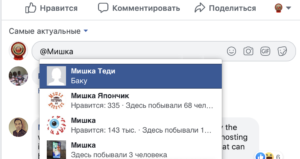
Відкриється список з усіма збігами, просто виберіть з нього потрібну людину. Гіперпосилання на його профіль буде створена автоматично.
Увага: якщо ви просто хочете відповісти комусь, не потрібно ставити позначку, просто натисніть «Відповісти» під коментарем.
Видалення
Іноді мітки можуть стати неприємним сюрпризом для людей. Помітивши небажану, а може бути навіть помилкову посилання на вас в чужих фотографіях або публікаціях, можна її забрати.
Є два головні способи:
1. Видалити саму мітку. Натисніть значок ? у правому верхньому куті публікації, потім виберіть «Прибрати мітку».
2. Видалити кілька міток відразу. Відкрийте «Журнал дій», виберіть у лівому стовпці «Фото/відео». Відзначте галочками потрібні публікації і натисніть кнопку «Поскаржитися/прибрати мітки», підтвердіть свою дію.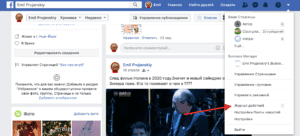
3. Попросіть людину видалити всю публікацію. Якщо ви вважаєте контент неприйнятним, безпосередньо попросіть автора прибрати його, або натисніть кнопку «Поскаржитися» поряд з публікацією, після чого повідомте адміністрації сайту про порушення.
Для чого це потрібно
Після того, як ви проставите мітку, автоматично буде створена активне посилання на свій особистий профіль. Переглядати її можуть тільки ті, кому це дозволено індивідуальними настройками конфіденційності цього профілю. Також той, кого відзначили, отримає сервісне повідомлення про це. Мова йде про будь відмітках в будь-яких місцях.
Крім простої комунікативної функції, відмітки можуть бути дуже корисні в розкручуванні груп і пабликов. Це простий і зручний інструмент для залучення користувачів в процес спілкування:
- подякуйте в пості клієнта за позитивний відгук і рекомендації;
- виділіть передплатників, які відвідали захід;
- згадуйте активних учасників групи в коментарях, запрошуючи їх до обговорення;

- підводячи підсумки конкурсів, перерахуйте учасників, які посіли призові місця у вигляді міток – так вони відразу дізнаються про перемогу.